Page 1
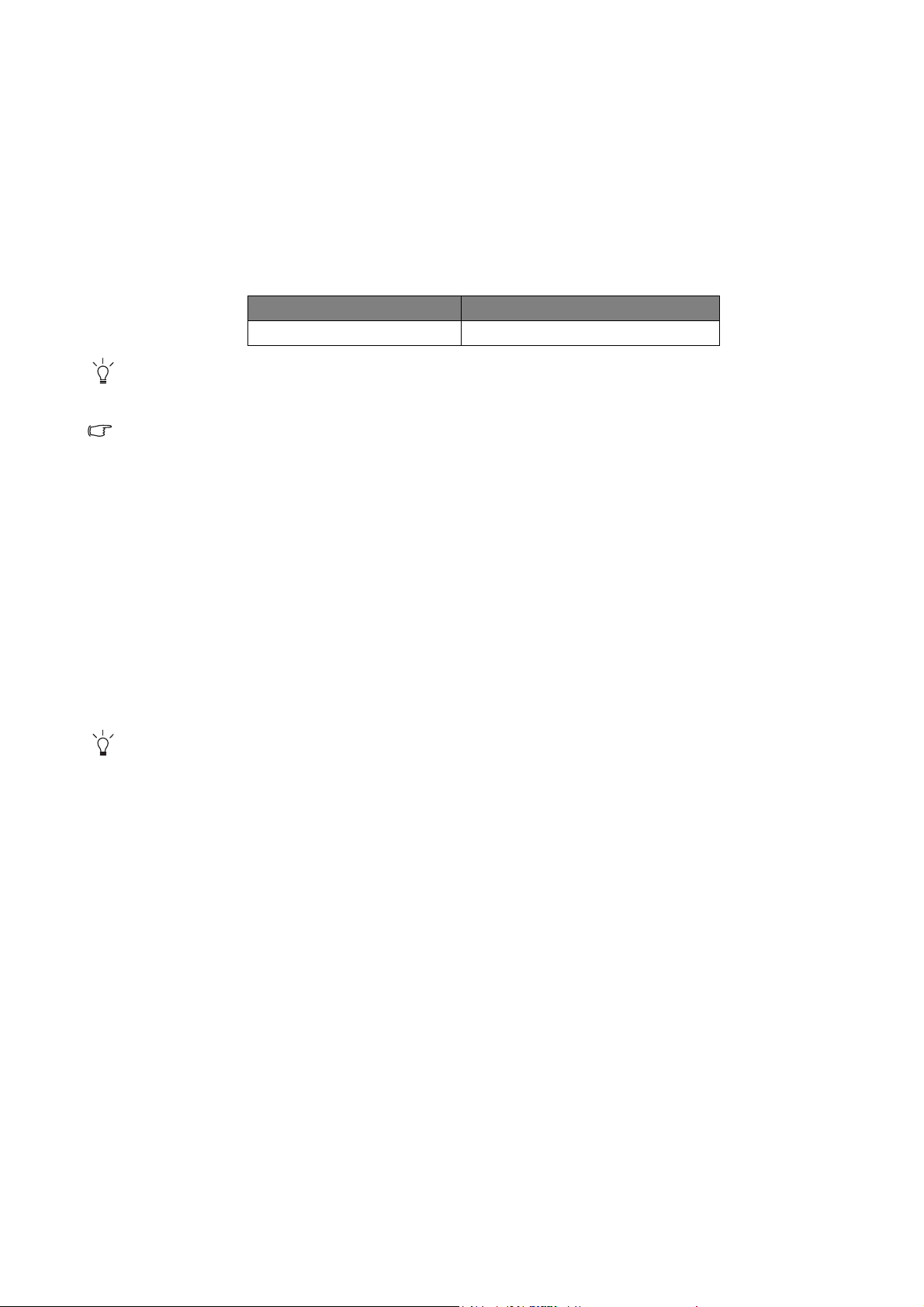
1. Nastavení rozlišení obrazovky
Kvůli vlastnostem technologie u displejů z tekutých krystalů (LCD) je rozlišení obrazu vždy
pevné. Nejlepšího zobrazení dosáhnete, pokud rozlišení nastavíte na maximální, tedy stejné jako
je poměr stran monitoru. To se nazývá „Nativní rozlišení“ nebo maximální rozlišení – tzn.
nejjasnější obraz. V níže uvedené tabulce najdete nativní rozlišení vašeho LCD. Nižší rozlišení
jsou zobrazena na celé obrazovce pomocí interpolačního obvodu. U interpolovaného rozlišení se
může objevit rozostření obrazu v závislosti na typu obrazu a jeho původním rozlišení.
Model Nativní rozlišení
G2320HDBL 1920 x 1080
Chcete-li zjistit poměr stran monitoru zakoupeného modelu, podívejte se do dokumentu Technické údaje
na dodaném CD.
Chcete-li plně využít možností technologie LCD, vyberte v nastavení zobrazení nativní rozlišení vašeho
počítače podle následujících pokynů. Mějte na paměti, že toto rozlišení neposkytují všechny počítačové
grafické karty. V případě, že vaše grafická karta uvedené rozlišení nenabízí, vyhledejte na webu jejího
výrobce aktualizovaný ovladač pro konkrétní model vaší videokarty, který toto rozlišení podporuje.
Softwarové grafické ovladače jsou často aktualizovány a poskytovány s novými hardwarovými rozlišeními
zobrazení. Je také možné, že k zajištění podpory nativního rozlišení monitoru bude nutné grafickou kartu
vyměnit.
1. Otevřte Zobrazení - vlastnosti a zvolte kartu Nastavení.
Zobrazení - vlastnosti můžete otevřít tak, že pravým tlačítkem myši klepnete na ploše Windows a
zvolíte Vlastnosti z rozevírací nabídky.
2. Šoupátkem v části „Rozlišení obrazovky“ nastavíte rozlišení obrazovky.
Nastavte doporučené rozlišení (maximální rozlišení) a potom klepněte na Použít.
Pokud zvolíte jiné rozlišení, pamatujte, že toto jiné rozlišení je interpolované a nemusí zobrazovat tak
přesně jako nastavení nativního rozlišení.
3. Klepněte na OK a potom na Ano.
4. Zavřete okno Zobrazení - vlastnosti.
Pokud zdroj vstupního signálu neposkytuje obraz, který je stejný jako poměr stran monitoru,
zobrazený obraz se může jevit protažený nebo deformovaný. Chcete-li udržet poměr stran
originálu, lze možnosti nastavení měřítka obrazu nalézt v nabídce „Režim zobrazení“. Další
informace najdete v uživatelské příručce.
1 Nastavení rozlišení obrazovky
Page 2
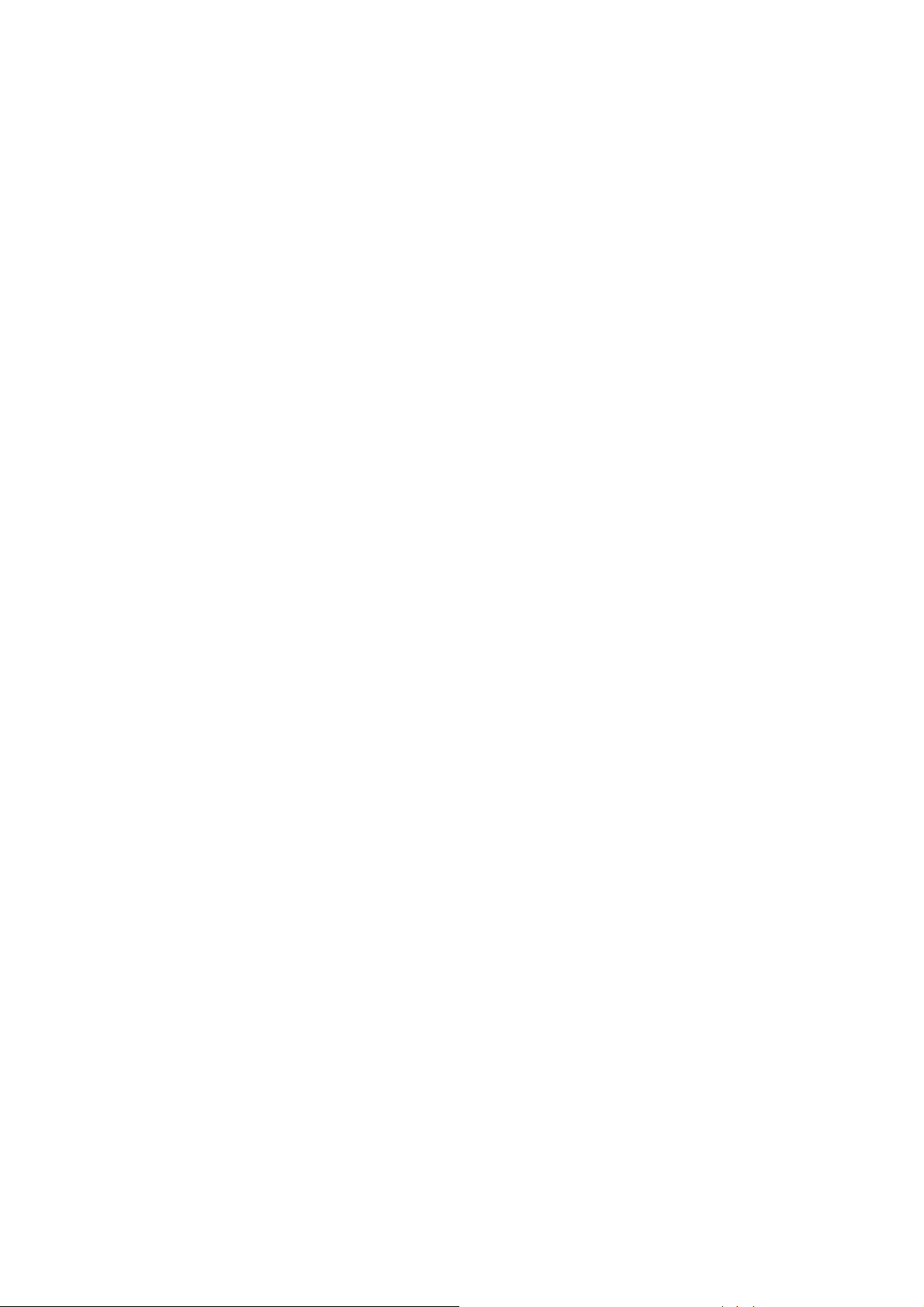
2. Nastavení obnovovací frekvence obrazovky
Pro LCD displej nemusíte zvolit nejvyšší možnou obnovovací frekvenci obrazovky, protože není
technicky možné, aby LCD displej blikal. Nejlepších výsledků dosáhnete pomocí továrně
nastavených režimů, které už jsou nastaveny ve vašem počítači. Režimy nastavené z výroby
naleznete v následující kapitole: Přednastavené zobrazovací režimy na strani 3.
1. Poklepejte na ikoně Zobrazení na Ovládacích panelech.
2. Zvolte kartu Nastavení a klepněte na tlačítko Upřesnit, aby se otevřelo okno Vlastnosti -
zobrazení
3. Zvolte kartu Adaptér a zvolte vhodnou obnovovací frekvenci, která bude vyhovovat
jednomu z příslušných továrních režimů, jak jsou uvedeny v tabulce technických údajů.
4. Klepněte na Změnit, OK a potom na Ano.
5. Zavřete okno Zobrazení - vlastnosti.
.
2 Nastavení obnovovací frekvence obrazovky
Page 3

3. Přednastavené zobrazovací režimy
Vstupní zobrazovací režim (vstupní
časování)
Model
G2320HDBL
Rozlišení
640x480@60Hz v
640x480@75Hz v
720x400@70Hz v
800x600@60Hz v
800x600@75Hz v
832x624@75Hz v
1024x768@60Hz v
1024x768@75Hz v
1152x870@75Hz v
1280x800@59.81 v
1280x720@60Hz v
1280x1024@60Hz v
1280x1024@75Hz v
1600x900@60Hz v
1680x1050@60Hz v
1920x1080@60Hz v
1920 x 1080
23"W
Pro zajištění té nejlepší kvality obrazu nastavte časování a rozlišení vstupního zdroje podle tabulky výše.
• Obraz může být porušen v důsledku rozdílů ve frekvenci signálu z grafických karet, které
nevyhovují obvyklé normě. To ale není závada. Tuto situaci můžete zlepšit změnou
automatického nastavení nebo manuální změnou nastavení fáze a pixelové frekvence z
nabídky „DISPLEJ“.
• Pro prodloužení životnosti výrobku doporučujeme používat funkce pro úsporu energie ve
vašem počítači.
3 Přednastavené zobrazovací režimy
